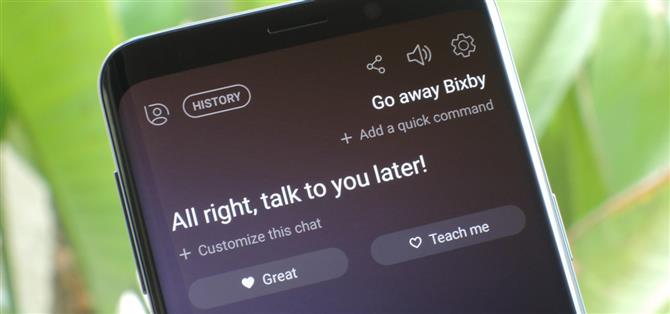Lo siento Samsung. Sé que realmente querías que Bixby fuera el próximo Siri, el Asistente de Google o Alexa, pero no lo es. Enterrar la opción de deshabilitar la aplicación no cambiará eso. Claro, Bixby tiene algunas cualidades redentoras, pero hay muchos de nosotros que no queremos que nos ataquen las gargantas. Le mostraremos cómo deshabilitar la aplicación para evitar que se inicie cada vez que intente acceder a casi cualquier cosa.
Puede que se esté preguntando de qué estamos hablando, tal vez la opción para deshabilitar a Bixby está allí mismo en la configuración. Si bien esto es cierto para muchos, este no ha sido el caso con el Galaxy Note 9 y algunos otros dispositivos. Además, el camino para llegar allí no es totalmente intuitivo, y puede ser frustrante cuando la aplicación aparece constantemente como un vendedor agresivo. Para los usuarios de la Nota 9, una actualización de Bixby con una opción para deshabilitar al menos parcialmente el botón se dirige hacia usted pronto, si aún no está aquí.
Para asegurarse de tener tantas opciones a su disposición como sea posible, asegúrese de que Bixby esté actualizado. Puede acceder a la aplicación Bixby presionando el botón dedicado Bixby. Toca «Más opciones», que está representada por tres puntos verticales en la esquina derecha. Seleccione «Configuración» y desplácese hacia abajo para encontrar la opción «Acerca de Bixby». Si recibe una ventana emergente que le notifica que hay una actualización disponible, toque «Actualizar» para iniciar el proceso. Alternativamente, puede presionar manualmente «Actualizar» desde la pantalla Acerca de Bixby.
- No se pierda: cómo volver a asignar el botón Bixby en su Galaxy Note 9
Método 1: Deshabilitar el botón Bixby de la configuración
Entonces, si tiene la opción de deshabilitar Bixby desde Configuración (suerte), así es como se hace. Inicie el Asistente de Bixby presionando el botón innecesariamente grande ubicado justo debajo del control de volumen en el lado izquierdo de su Samsung. En la esquina superior derecha de la pantalla, verá el ícono de Configuración, que se parece a un engranaje o engranaje. Tóquelo y se le presentará la opción de cambiar o deslizar la configuración de Bixby a una posición de apagado.


También puede ir al Menú Bixby (tres puntos verticales apilados en la esquina superior derecha) para acceder a Configuración. Una vez que haya tocado la opción Configuración, desplácese hacia abajo para encontrar la sección «General». Seleccione «Bixby key». Ahora elige «No abrir nada».


Si alguna vez decide que desea volver a activar esto, presione prolongadamente cualquier espacio en blanco en su pantalla de inicio, luego deslícese hacia la derecha y asegúrese de que esté habilitado el interruptor junto a «Bixby Home». Luego, presione el botón de inicio y pase a la página más a la izquierda (Bixby Home). A partir de ahí, vuelva a tocar la rueda de configuración, luego active el interruptor junto a «Bixby key».


Método 2: desactivar la voz de Bixby a través de la configuración
La opción para deshabilitar Bixby Voice está disponible en la configuración de Inicio de Bixby, por lo que tiene sentido dirigir la Voz antes de Inicio. Si siguió la ruta de acceso al menú de Bixby en el método anterior, encontrará este procedimiento bastante similar.
Comience por lanzar la aplicación Bixby. Si ha desactivado el botón, deberá abrir Bixby deslizando hacia la derecha en la pantalla de inicio hasta que llegue a Inicio de Bixby. Si ha desactivado Bixby Home, es posible que tenga que volver a habilitarlo presionando prolongadamente cualquier espacio en blanco en la pantalla de inicio, luego deslizando hacia la derecha y activando la tecla «Bixby Home». Si está utilizando una pantalla de inicio de terceros, tendrá que volver temporalmente a la página de inicio de Samsung Experience para hacerlo. El botón Bixby también puede llevarlo allí si aún no lo ha desactivado.
Una vez que estés dentro de la aplicación Bixby, toca los tres puntos verticales en la esquina superior derecha. Ir a la configuración. Desliza hacia abajo para localizar la sección «Voz». Allí encontrará el interruptor que puede tocar o deslizar para apagar el servicio.


Nuevamente, si decide que desea volver a activar esta función, asegúrese de que Bixby Home esté habilitado al presionar por un tiempo largo cualquier espacio vacío en su pantalla de inicio y deslice hacia la derecha, luego habilite el interruptor. Luego, presione el botón de inicio y pase a la página de la pantalla de inicio que se encuentra más a la izquierda, luego repita los pasos anteriores para volver a activar el interruptor de Bixby Voice.
Método 3: Deshabilite Bixby Home con una presión prolongada
Si has conquistado el botón gigante pero Bixby sigue apareciendo como una mosca molesta, el culpable es Bixby Home. Este servicio de Bixby se encuentra en el lado izquierdo de la pantalla de inicio, siempre dispuesto a ayudar. Para deshacerse de él, presione prolongadamente cualquier espacio en blanco en la pantalla de inicio. Desliza el dedo hacia la derecha para encontrar Bixby Home y toca el interruptor para apagarlo.


Si alguna vez desea volver a activar esta función, simplemente repita los pasos anteriores, pero coloque la palanca en la posición «On» en su lugar.
Método 4: utilizar un lanzador de terceros para evitar el inicio de Bixby
Bixby Home está vinculado a la tecla Bixby y al lanzador predeterminado de Samsung Experience. Por lo tanto, si deshabilita la clave utilizando el Método 1 anterior y usa un lanzador diferente, no se encontrará con Bixby Home por accidente.
Entonces, como una alternativa al Método 3, simplemente puede instalar una nueva aplicación de pantalla de inicio para deshabilitar la página dedicada de Bixby Home. Dos de los mejores lanzadores de terceros son Nova Launcher y Action Launcher. Nova es suave, ligera y personalizable; con la opción de crear widgets y accesos directos accionables. La acción puede darte una idea de algunas de las características de Android Pie. Para probar cualquiera, simplemente instale la aplicación, presione el botón de inicio, luego elija «Nova» o «Acción» en el indicador.
- Play Store Links: Nova Launcher (gratis) | Iniciador de acciones (gratis)

 (1) Nova Launcher, (2) Action Launcher
(1) Nova Launcher, (2) Action Launcher
Método 5: Deshabilitar paquetes de Bixby
Es posible que haya pensado que podría desactivar Bixby de la misma forma que lo hace con otras aplicaciones: a través del Administrador de aplicaciones. Sin embargo, si visita Bixby a través de Configuración -> Aplicaciones, solo encontrará que la opción para deshabilitar está en gris. De Verdad? Bixby es eso crítico?
Bixby se puede desactivar con la ayuda de un deshabilitador de paquetes, pero Samsung apaga estas aplicaciones rápidamente. Para una solución más permanente, una que eliminará por completo a Bixby, recomendamos usar ADB para deshabilitar a Bixby y cualquier otro software que quieras eliminar. No se requiere enraizamiento, y el proceso es completamente gratuito, aunque necesitará conectar su teléfono a su computadora e instalar las herramientas de SDK de Google para intentarlo.
Una vez que haya configurado su computadora, simplemente busque todos los paquetes con la palabra «Bixby» en su nombre y desactívelos. Esto no solo deshabilitará la clave Bixby, sino que también eliminará Bixby Home, Bixby Voice y Bixby Vision de una sola vez. Para ver cómo funciona todo esto, consulte nuestra guía detallada sobre el tema a continuación.
- Más información: cómo deshabilitar cualquier aplicación Bloatware en tu Samsung Galaxy
Método 6: para usuarios de Samsung Note 9 que ejecutan 2.0.36.14 o posterior
Para los usuarios de Note 9, hay algunas buenas y malas noticias. La mala noticia es que aún no puede deshabilitar la clave Bixby completamente (a menos que use el Método 5 anterior). La buena noticia es que puede cambiar la configuración para evitar presionar la tecla accidentalmente. Ahora puede elegir que el botón de activación de Bixby requiera un doble toque en lugar de un solo toque para abrir.
Para comprobarlo, intente presionar su tecla Bixby. Luego visite el menú de tres puntos en la parte superior derecha y seleccione Configuración desde allí. Presiona «Bixby key». Es aquí donde puede optar por «Presionar dos veces para abrir Bixby». Hey, es un paso en la dirección correcta, al menos.


Tal vez descubras que extrañas a Bixby y quieres recuperarlo. En su mayor parte, puede volver a realizar los mismos primeros pasos necesarios para desactivar Bixby, solo que esta vez deslizando la palanca para habilitarlo en su lugar. Probablemente querrá comenzar por habilitar Bixby Home primero, para tener un acceso más fácil a las otras configuraciones de Bixby. La versión actual de Bixby incluye una nueva interfaz, un mejor procesamiento del lenguaje y, después de todo, recomendaciones más inteligentes y personalizables.